ppt怎么打印 ppt打印出来的图文教程
更新时间:2022-12-10 12:06:19作者:qiaoyun
ppt是款办公室人员经常会用到的一款演示文档制作软件,有些小伙伴在制作好ppt文档之后,因为一些原因需要将ppt打印出来,但是有些用户可能并不清楚ppt怎么打印吧,针对此问题,本文这就给大家分享一下ppt打印出来的图文教程吧。
方法如下:
1、开始打开一份PPT文档。

2、点击左上角的文件。
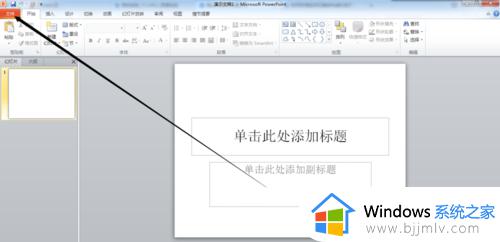
3、点击近所用文件下面第二个打印。
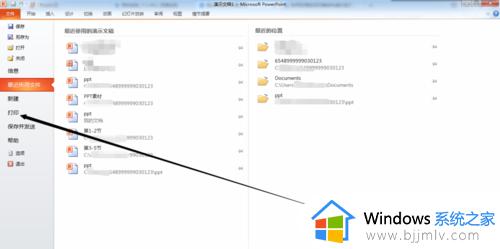
4、选择要打印的份数。
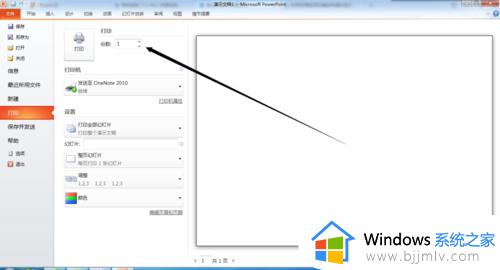
5、点击下拉按钮选择打印机。
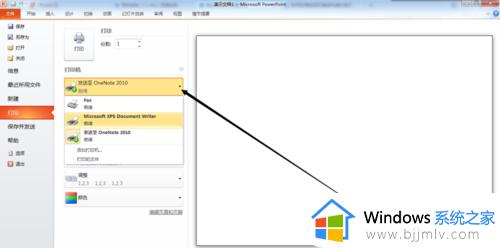
6、选择要打印文档中的那些幻灯片。
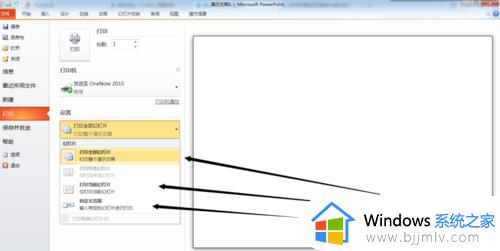
7、设置一下打印的颜色。
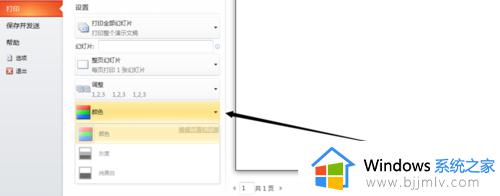
8、点击打印。
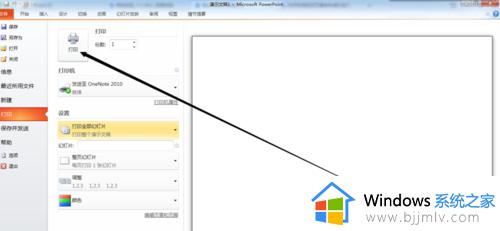
上述给大家讲解的便是ppt怎么打印的详细方法,如果你也想打印出来的话,不妨尝试上面的方法来进行打印吧。
ppt怎么打印 ppt打印出来的图文教程相关教程
- 怎么把ppt打印在一张纸上 怎样把ppt内容打印在一张纸上
- 打印机为什么打印不出来 打印机打印不出来字处理方法
- ppt中文字如何一个一个出来 怎么让ppt中文字一个个出来
- 奔图打印机m6202w如何复印 奔图打印机m6202w复印教程
- ppt怎么让图片一张一张出来 ppt中如何让图片一张一张出现
- ppt怎么加水印 ppt加水印最简单的方法
- 打印机打印不了怎么回事 打印机打印不出来如何解决
- 打印机打印出来有黑条如何解决 为什么打印机打出来的都是黑的
- 为什么打印机打印出来的字不清晰?打印机打印的字不清楚处理方法
- 惠普打印机打印不清晰打印模糊怎么回事 惠普打印出出来模糊如何解决
- 惠普新电脑只有c盘没有d盘怎么办 惠普电脑只有一个C盘,如何分D盘
- 惠普电脑无法启动windows怎么办?惠普电脑无法启动系统如何 处理
- host在哪个文件夹里面 电脑hosts文件夹位置介绍
- word目录怎么生成 word目录自动生成步骤
- 惠普键盘win键怎么解锁 惠普键盘win键锁了按什么解锁
- 火绒驱动版本不匹配重启没用怎么办 火绒驱动版本不匹配重启依旧不匹配如何处理
热门推荐
电脑教程推荐
win10系统推荐